След години на използване вашият iPhone сега започна да изглежда малко скучен. И така, решихте да го продадете и да надстроите до изцяло нов смартфон. Но преди да продадете стария си iPhone, трябва да направите някои неща като сигурно архивиране на вашите данни и изтриване на цялото съществуващо съдържание, както и настройки.
Това се прави, за да се гарантира, че на устройството ви не е останало нищо и всичките ви данни са защитени. Следвайте, докато ви превеждаме през 12-те най-важни доса!
12 неща, които трябва да направите, преди да продадете стария си iPhone
# 1. Архивиране в iTunes
Знаете, че резервните копия на iCloud са чудесни, но има ограничение. Също така наличието на реален, достъпен архив на вашата локална система може да измине дълъг път, само в случай че нещата се объркат с iCloud архивиране. Ето защо винаги препоръчвам резервно копие на iTunes.
Просто задействайте iTunes на вашия компютър. След това свържете вашия iPhone към компютъра → Изберете вашето устройство. След това кликнете върху Архивиране сега.

Забележка: Ако искате да запазите данните си за здраве и активност от вашето iOS устройство и Apple Watch, не забравяйте да шифровате архива си. За да направите това, поставете отметка в квадратчето, наречено Шифроване на резервно копие на [устройство] и след това въведете запомняща се парола.
След като процесът на архивиране приключи, можете да проверите датата и часа в раздела Последно архивиране.
# 2. Архивиране в iCloud
Въпреки че архивите на iTunes са безопасни, архивите на iCloud са полезни, когато искате лесен начин за настройка на новия iPhone. Когато се опитвате да възстановите от резервно копие на iTunes, трябва да сте свързани към компютъра с архивните файлове. С iCloud можете да бъдете навсякъде (с Wi-Fi свързаност, разбира се).
Архивирането на iCloud също е лесно.
- Отворете приложението Настройки на вашето устройство
- Сега докоснете иконата на вашия профил.
- След това натиснете iCloud.
- След това натиснете iCloud Backup.
- Уверете се, че превключвателят на iCloud Backup е ВКЛЮЧЕН . Сега натиснете Back Up Now. След това изчакайте известно време, докато устройството ви е архивирано успешно

В зависимост от скоростта на вашата мрежа и нещата, които архивирате, архивирането може да отнеме между няколко минути и час. Добрата новина е, че го оставяте да работи във фонов режим и продължавате с работата си.
Важно нещо, което трябва да запомните, е, че можете да изберете кои данни да бъдат архивирани в iCloud. Това е изключително полезно.
# 3. Експортирайте контакти към и от iCloud
Независимо дали превключвате към нов iPhone или се насочвате към света на Android, винаги е по-добре да защитите адресната книга. И какъв по-добър начин за архивиране на всички контакти, отколкото използването на iCloud sync. Освен това можете също да експортирате контактите си като vCard.
Отворете приложението Настройки → докоснете вашия профил → iCloud → сега, уверете се, че превключвателят за контакти е включен.

За да експортирате контактите си като vCard, преминете към icloud.com → влезте с вашия Apple ID и пароли → Щракнете върху иконата Контакти → Щракнете върху малката икона на зъб в долния ляв ъгъл и изберете Експортиране на vCard.

Как да изтриете данните на iPhone преди продажба
# 4. Изтриване на снимки
Ще го повторя. Общото нулиране ще изчисти всички ваши снимки, но винаги е по-безопасно да ги изтриете индивидуално. По този начин изчиствате следи (по-добре от това, което ще направи общото нулиране).
Изчистването на снимки включва изчистване на албуми. За съжаление, тъй като iPhone / iOS не предлага опция за изтриване на снимки на приложения наведнъж, ще трябва да [прибегнете до малък трик, за да ги изтриете групово] [0].
# 5. Изтриване на приложения
След като приключите с изтриването на снимки (което е едно от най-личните неща, които бихте имали на стария си iPhone), можете да започнете да изчиствате приложенията.
Защо да изтривам приложения, когато нулирането ги изчиства? Просто допълнителна предпазна мярка. Изтриването на приложения ще изтрие повечето кеш, свързани с тези приложения. Също така ще изтрие всички следи от данни за вход / лична информация, които приложенията може да са съхранили на вашия iPhone. (Мисля за Facebook, Twitter, Instagram и т.н.)
# 6. Излезте от iCloud, iMessage и Facetime
Друго важно нещо, което трябва да направите, е да излезете от iCloud, iMessage и FaceTime.
Отворете приложението Настройки → Вашият профил → Натиснете Изход → Въведете паролата си за Apple ID и натиснете Turn OFF в изскачащия прозорец.
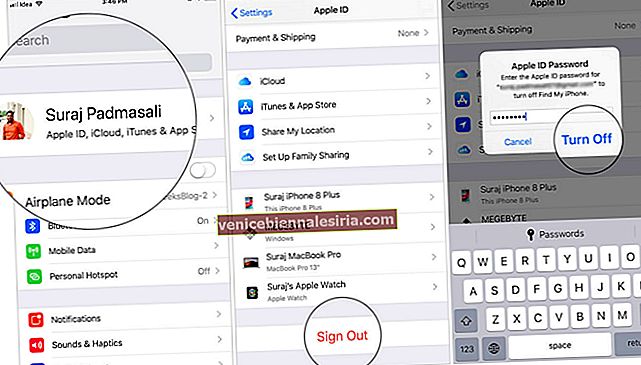
Преминете към Настройки → Съобщения → Изпращане и получаване → натиснете вашия Apple ID → натиснете Изход.

Отворете Настройки → FaceTime → натиснете Apple ID → натиснете Изход.

# 7. Излезте от iTunes / App Store
Това е просто рутинна процедура.
- Отворете Настройки
- Превъртете надолу и натиснете iTunes & App Store
- Докоснете вашия Apple ID
- Сега натиснете Изход

# 8. Деактивирайте всички пароли / парола за времето на екрана
Общо нулиране (изтриване на цялото съдържание и настройки) обикновено нулира всичко, включително паролите, но за да сте сигурни, може да искате да деактивирате паролата за времето на екрана, ако сте го задали.
За да го деактивирате, трябва само да преминете към Настройки → Време на екрана → Докоснете Промяна на паролата за времето на екрана → Докоснете Изключване на паролата за времето на екрана → Въведете паролата за потвърждение.

# 9. Safari, поща, календари, напомняния
Когато изтриете акаунта си в iCloud, повечето от елементите в Safari, напомняния, календари и др. Са изчезнали. Също така и за акаунти за поща. Но може да има остатъци от история, кешове на страници, елементи от списъка за четене, които може да искате да изтриете на стария iPhone. Трябва да направите това сега.
Тъй като това са стокови приложения, не можете да ги изтривате (а и няма смисъл да правите това). И така, изтривате каквото и да е остатък от данни.
iOS ви предлага лесния начин да се отървете от цялата история на Safari и данните на уебсайта. Направете го, за да сте сигурни, че всички данни за сърфирането са елиминирани.
# 10. Общо нулиране (Изтриване на цялото съдържание / настройки)
Към този момент вашият iPhone вече изглежда като нулиран. Но не забравяйте: все още имате съхранени пароли за Wi-Fi, евентуално съхранени някои APN профили, лична информация като името на iPhone и др.
- Отворете Настройки
- Докоснете Общи
- Превъртете до дъното и натиснете Нулиране
- Докоснете Изтриване на цялото съдържание и настройки
- Потвърдете и вашият iPhone ще се нулира, изключи и рестартира

# 11. Премахнете сдвояването на вашия iPhone от Apple Watch
Това е наистина важно. И трябва да го направите, преди да разменяте или раздавате устройството си.
Данните на вашия Apple Watch автоматично се архивират по време на премахването на сдвояването. Така че, не трябва да се притеснявате за това. За да го направите, преминете към този пост.
#12. Деактивирайте iMessage
Особено при преминаване към устройство, което не е от Apple, трябва да отмените регистрацията на iMessage. В противен случай може да не получите SMS / MMS съобщения на вашето устройство. За да направите това, разгледайте това ръководство.
Ето!
Обобщавайки…
И така, това са някои от основните неща, които трябва да направите, преди да подарите устройството си на никого (или по този въпрос да го продадете). Разбира се, това отнема малко време. По-добре е обаче да преминете през раздробяването, за да защитите данните.
Не пропускайте и тези публикации:
- Как да изтриете iPhone Backup от Mac и компютър
- Как да прехвърля данни от стар iPhone на нов iPhone
- 12 най-добри начина за повторно използване на стария ви iPhone: Възползвайте се максимално от използвания ви iPhone
- Началният бутон на iPhone не работи или не реагира? Нека го оправим
И така, на кое устройство планирате да преминете?






![Как да създадете събитие във Facebook на iPhone и iPad [2021]](https://pic.venicebiennalesiria.com/wp-content/uploads/blog/1690/209WP0OJ71pic.jpg)


